如何在Word2010文档中创建构建基块
摘要:Word2010中的构建基块主要用于存储具有固定格式且经常使用的文本、图形、表格或其他特定对象。构建基块被保存在Word2010的库中,可以...
Word2010中的构建基块主要用于存储具有固定格式且经常使用的文本、图形、表格或其他特定对象。构建基块被保存在Word2010的库中,可以被插入到任何Word2010文档或Word2010文档的任意位置。在Word2010文档中创建构建基块的步骤如下所述:
第1步,打开Word2010文档窗口,选中准备作为构建基块的内容(例如文本、图片或表格等)。切换到“插入”功能区,在“文本”分组中单击“文档部件”按钮,并在打开的菜单中选择“将所选内容保存到文档部件库”命令,如图1所示。
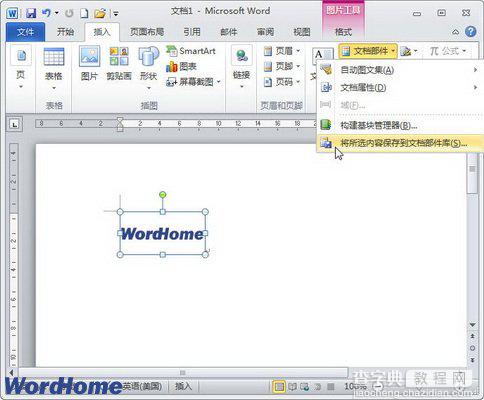
图1 选择“将所选内容保存到文档部件库”命令
第2步,打开“新建构建基块”对话框,用户可以自定义构建基块名称,并选择构建基块保存到的库。默认情况将保存到“文档部件”库中,当然也可以选择保存到“页眉”、“页脚”、“文本框”等库中。选择保存到哪个库,在使用该构建基块时就需要到相应的库中查找。其他选项保持默认设置,并单击“确定”按钮,如图2所示。

图2 “新建构建基块”对话框
第3步,在功能区单击相应的库名称(例如“页面布局”功能区中的“水印”库),可以在库列表中看到新建的构建基块,如图3所示。
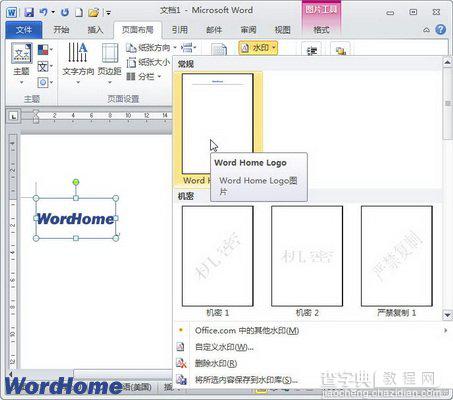
图3 新建的构建基块
【如何在Word2010文档中创建构建基块】相关文章:
★ 在Word2010文档中创建包含特殊形式括号公式步骤是什么
上一篇:
如何在Word2010文档中添加图表
